Cum se creează o diagramă liniară în Microsoft Excel
Microsoft Office Productivitate Microsoft Excel / / August 31, 2021

Ultima actualizare la
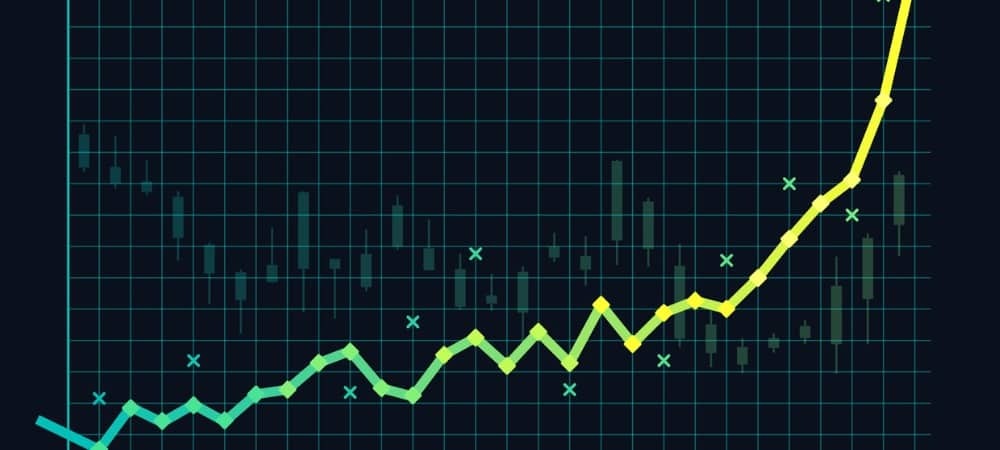
Dacă aveți date care se întind în timp, creați o diagramă liniară în Excel pentru o imagine de ansamblu clară. Puteți crea și personaliza graficul cu ușurință.
Dacă doriți un mod curat și curat de a afișa datele care se schimbă în timp, luați în considerare o diagramă liniară. În Microsoft Excel, puteți alege dintre diferite tipuri de diagrame liniare și puteți personaliza diagrama pentru a se potrivi stilului dvs. de gust sau a foii.
Indiferent dacă apelurile de asistență pentru lună, vânzările pe câteva săptămâni sau veniturile din ultimul an, o diagramă liniară vă oferă o vizualizare rapidă și clară.
Tipuri de diagrame liniare în Excel
Deschideți foaia de calcul în Microsoft Excel ia în considerare tipul de diagramă care se potrivește cel mai bine cu datele dvs.
Diagramă liniară: O diagramă liniară de bază pentru afișarea mai multor puncte de date și când ordinea categoriilor este cheie.
Diagramele de linii stivuite: Diagrame liniare care afișează modificări în timp pentru părți ale unui întreg.
100 la sută stivuite: Similar cu stivuite, dar afișează contribuția procentuală a părților întregului.
Diagrame liniare cu markeri: O diagramă liniară cu markeri pentru acces orizontal. Acestea afișează mai puține puncte de date mai bine decât diagramele de bază.
Diagramă 3-D: Include o a treia axă pentru a plasa unele linii în fața celeilalte pentru un aspect 3D.
Dacă nu sunteți sigur care tip de diagramă liniară este potrivit pentru datele dvs., continuați cu pașii de mai jos pentru a vedea o previzualizare a fiecăruia.
Creați o diagramă liniară în Excel
Având datele gata de pornire, este timpul să vă creați diagrama liniară. De exemplu, vom afișa vânzările de produse pe o perioadă de șase luni într-o diagramă liniară de bază 2-D.
- Selectați datele pe care doriți să le afișați în grafic și accesați Introduce filă.
- Apasă pe Introduceți diagrama liniei sau a zonei săgeată derulantă.
- Alegeți tipul de diagramă liniară pe care doriți să o utilizați. Pe Windows, puteți plasa cursorul peste fiecare tip de diagramă pentru a vedea o previzualizare. Acest lucru vă poate ajuta, de asemenea, să determinați tipul cel mai potrivit.
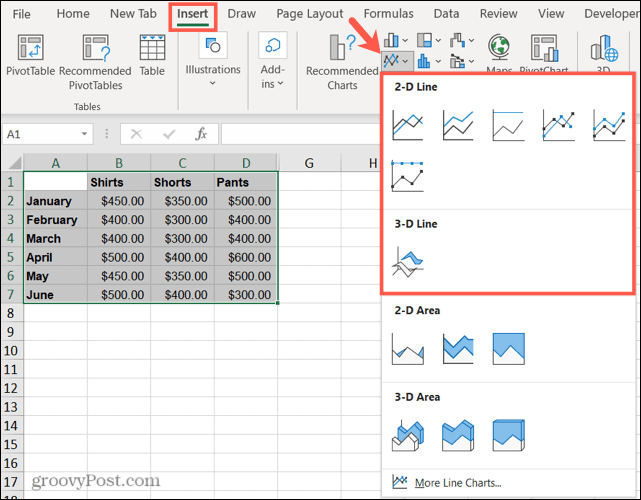
Când selectați diagrama liniară pe care doriți să o utilizați; va apărea chiar pe foaia ta. De acolo, puteți face ajustări ale aspectului și elementelor grafice.
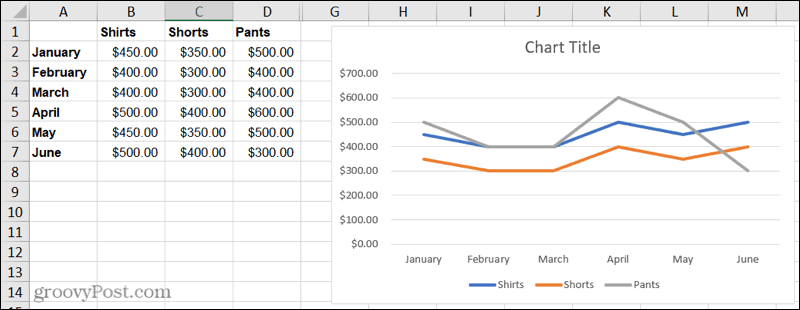
Personalizați o diagramă liniară în Excel
Microsoft Excel oferă o varietate de opțiuni de personalizare pentru diagramele sale. Și aveți câteva metode pentru a vă face modificările.
Fila Design grafic: Selectați graficul și apoi faceți clic pe Design grafic filă. Cu aceasta, veți vedea instrumente în panglică pentru alegerea unui aspect diferit, alegerea unui stil sau a unei scheme de culori, selectarea datelor și schimbarea tipului de diagramă.

Formatează bara laterală a zonei graficului: Faceți dublu clic pe diagramă pentru a deschide Formatează zona graficului bara laterală. Apoi, utilizați cele trei file din partea de sus pentru Fill & Line, Effects și Size & Properties. Puteți regla apoi stilurile și culorile de umplere și margini, puteți adăuga umbre sau reflexii și puteți redimensiona graficul folosind măsurători exacte.
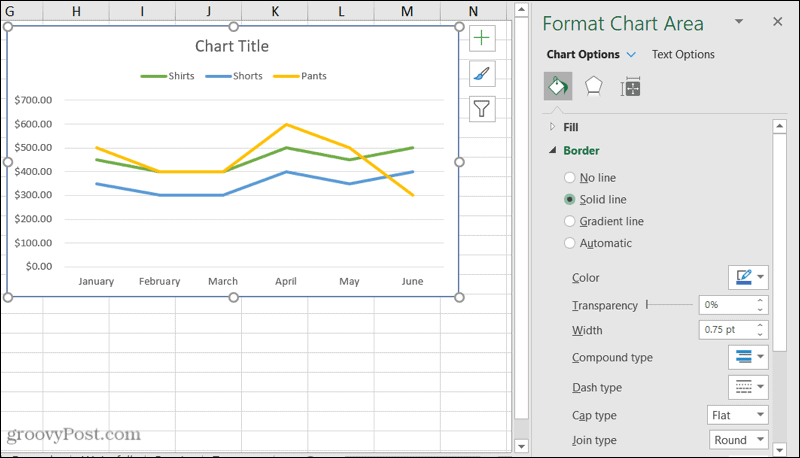
Instrumente Windows: Dacă utilizați Excel pe Windows, veți vedea trei butoane utile care apar în partea dreaptă a diagramei atunci când o selectați.
- Elemente grafice: adăugați, eliminați și repoziționați elemente pe diagrame, cum ar fi legenda, etichetele și liniile de grilă.
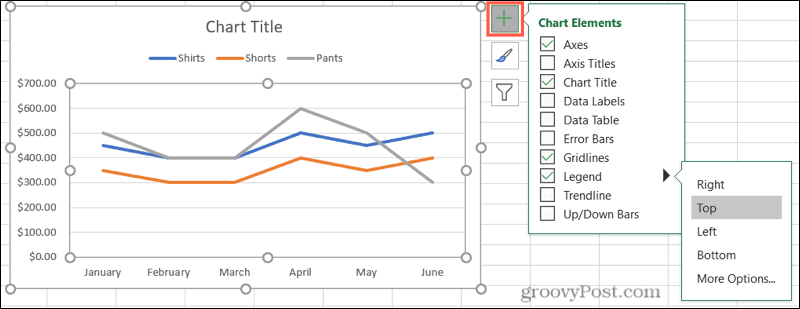
- Stiluri grafice: alegeți un stil diferit pentru graficul dvs. sau selectați o schemă de culori.
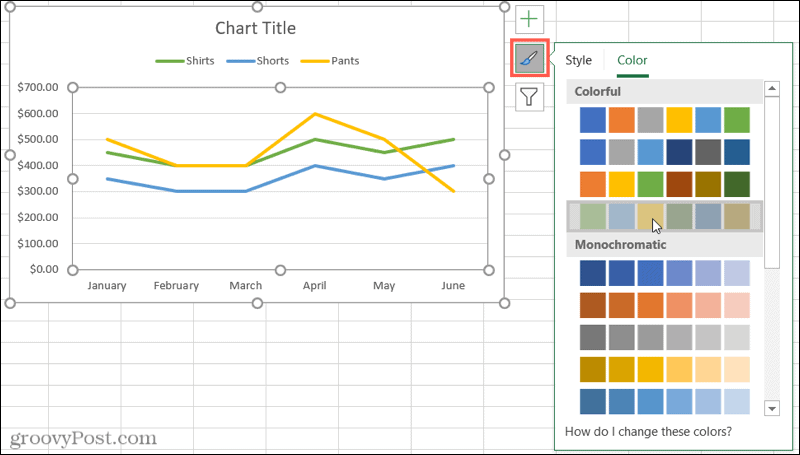
- Filtre grafice: Evidențiați date specifice din setul de date folosind casetele de selectare.
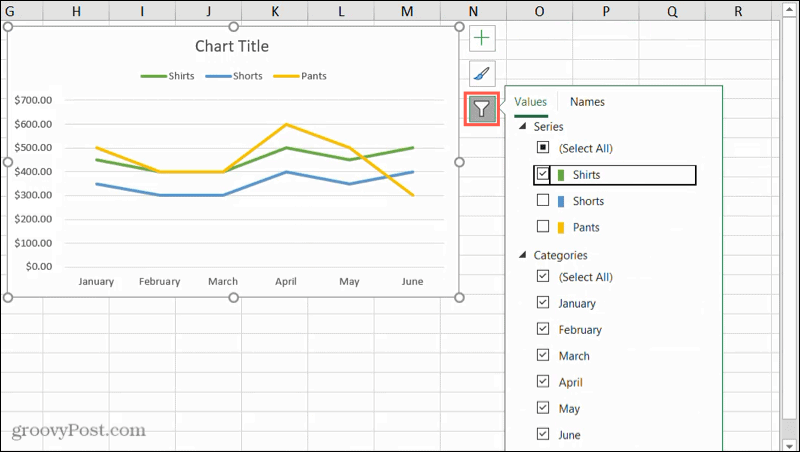
Opțiuni grafice suplimentare
Pentru a muta graficul, selectați-l și trageți-l într-un loc nou din foaia de calcul.
Pentru a redimensiona graficul, faceți clic și trageți în interiorul sau în afară dintr-un colț sau margine.
Pentru a titla graficul, faceți clic pe caseta de text Titlu grafic de pe grafic și introduceți noul titlu.
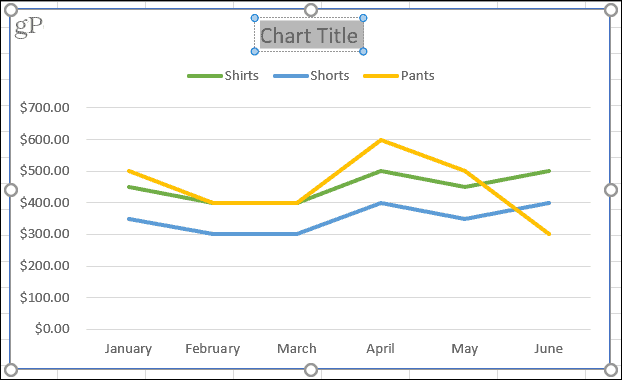
Încercați o diagramă liniară utilă pentru a vă afișa datele
Diagramele sunt imagini super utile care vă permit să observați cu ușurință tiparele, să vedeți similitudini și diferențe și să obțineți o vizualizare excelentă la nivel înalt a datelor dintr-o privire. Dacă doriți să afișați date trend sau date pe o perioadă de timp, creați o diagramă liniară în Excel.
Pentru mai multe, aruncați o privire la cum să faceți o histogramă în Excel pentru a afișa datele de frecvență sau cum să creați un grafic scatter pentru compararea seturilor de date.
Cum se șterge memoria cache Google Chrome, cookie-urile și istoricul navigării
Chrome face o treabă excelentă de a stoca istoricul de navigare, memoria cache și cookie-urile pentru a optimiza performanța browserului dvs. online. Așa este cum să ...
Potrivirea prețurilor în magazin: cum să obțineți prețuri online în timp ce faceți cumpărături în magazin
Cumpărarea în magazin nu înseamnă că trebuie să plătiți prețuri mai mari. Datorită garanțiilor de potrivire a prețurilor, puteți obține reduceri online în timp ce faceți cumpărături în ...
Cum să faceți cadou un abonament Disney Plus cu un card cadou digital
Dacă v-ați bucurat de Disney Plus și doriți să îl împărtășiți cu alții, iată cum puteți cumpăra un abonament cadou Disney + pentru ...
Ghidul dvs. pentru partajarea documentelor în Documente Google, Foi de calcul și Prezentări
Puteți colabora cu ușurință cu aplicațiile web de la Google. Iată ghidul dvs. pentru partajarea în Documente, Foi de calcul și Prezentări Google cu permisiunile ...


